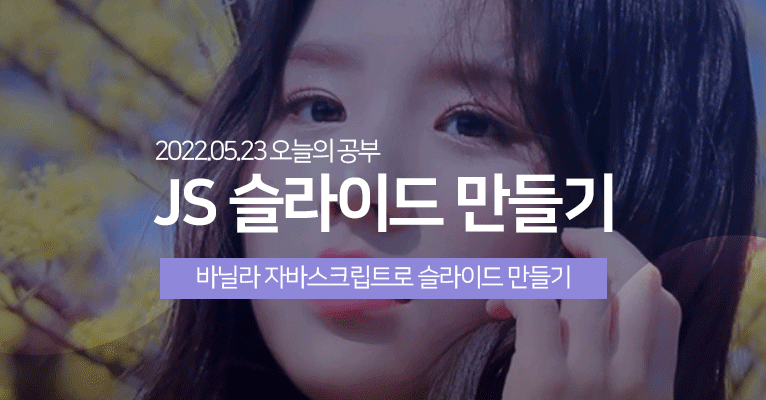그동안 공부한 내용을 바탕으로 직접 이미지 슬라이드를 만들어보기로 했다.
다음/이전 버튼을 누르면 이미지가 슬라이드되는 방식이다.
<div class="slide-container">
<h2 class="slide-title">이달의 소녀 전희진</h2>
<ul class="slide">
<li>
<img src="./img0.png" alt="" />
</li>
<li>
<img src="./img1.png" alt="" />
</li>
<li>
<img src="./img2.png" alt="" />
</li>
</ul>
<div class="btn-container">
<button class="prev-btn btn">prev</button>
<button class="next-btn btn">next</button>
</div>
</div>먼저 html 구조는 이렇게 짰다.
전체 슬라이드를 감싸서 overflow : hidden을 입힐 slide-container와 flexbox를 사용해서 가로로 나열시킬 ul, 각 이미지가 담길 li로 구성했다.
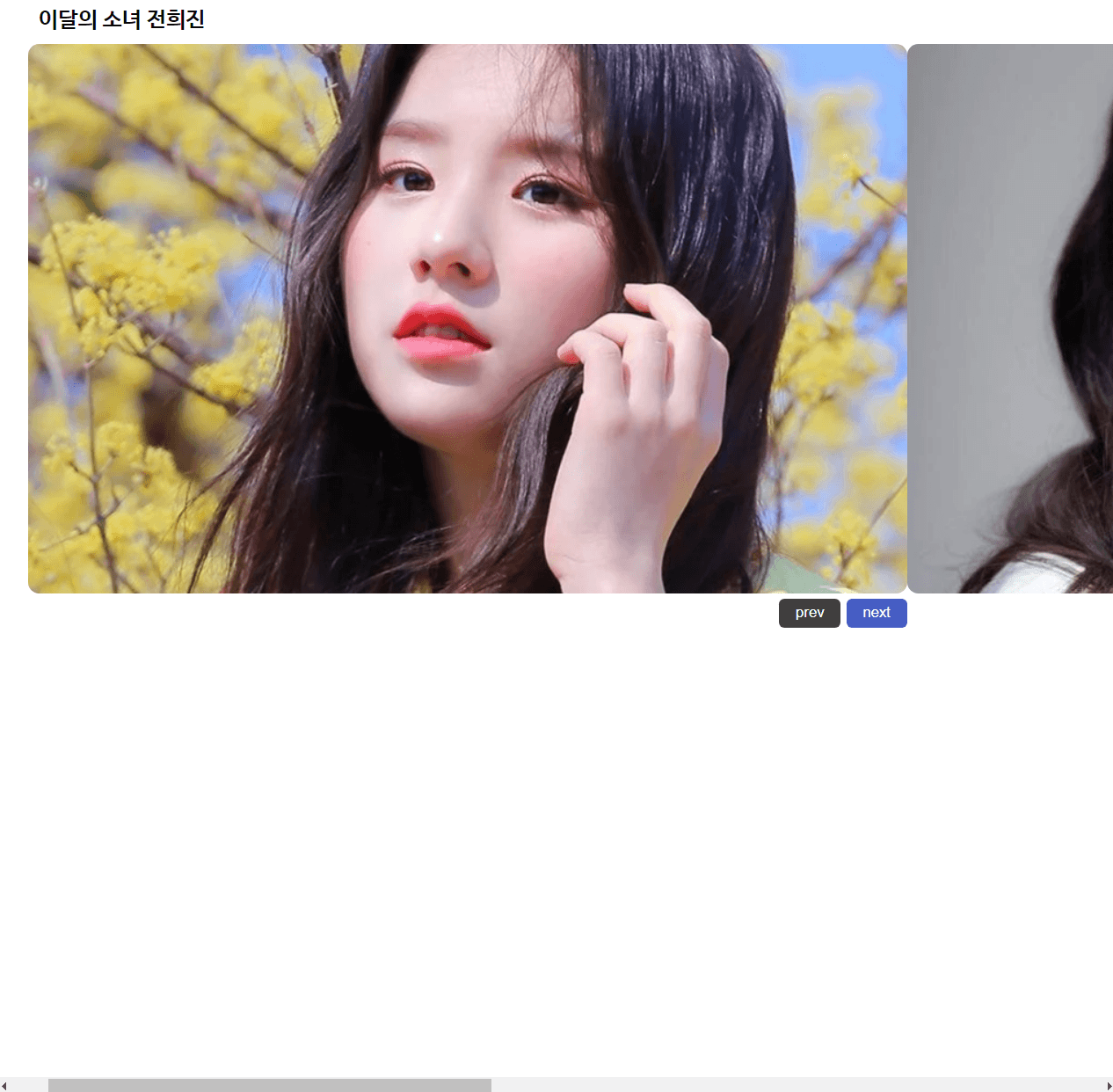
.slide-container {
width: 800px;
/* overflow: hidden; */
margin: 0 auto;
}
.slide-title {
margin: 10px;
font-weight: bold;
font-size: 20px;
}
.slide {
display: flex;
}
.slide li img {
border-radius: 10px;
width: 800px;
}slide-container에 overflow hidden 속성을 넣으면 가로로 길어진 스크롤바를 없앨 수 있다.
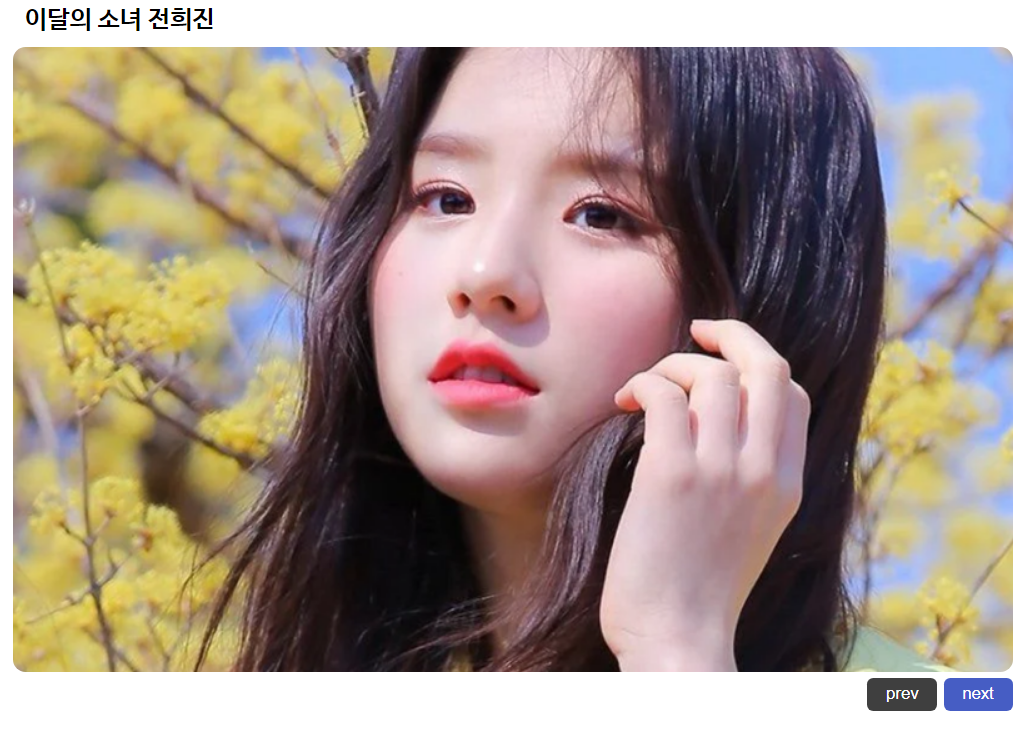
이제 transform: translateX 속성을 사용해서 이미지 한장의 가로 사이즈 만큼 이동시키게 만들면 된다.
먼저, 하나만 만들어서 제대로 작동하는지 확인해 보기로 했다.
const nextBtn = document.querySelector('.next-btn');
const slide = document.querySelector('.slide');
// 다음 버튼 클릭
nextBtn.addEventListener('click', next);
function next(event) {
console.log(event.target);
slide.style.transform = 'translateX(-800px)';
}자바스크립트로 다음 버튼을 클릭 했을 때 이미지 가로 사이즈가 800px이므로 -800px 만큼 이동시켜서 다음 이미지가 보일 수 있도록 작성해보았다.
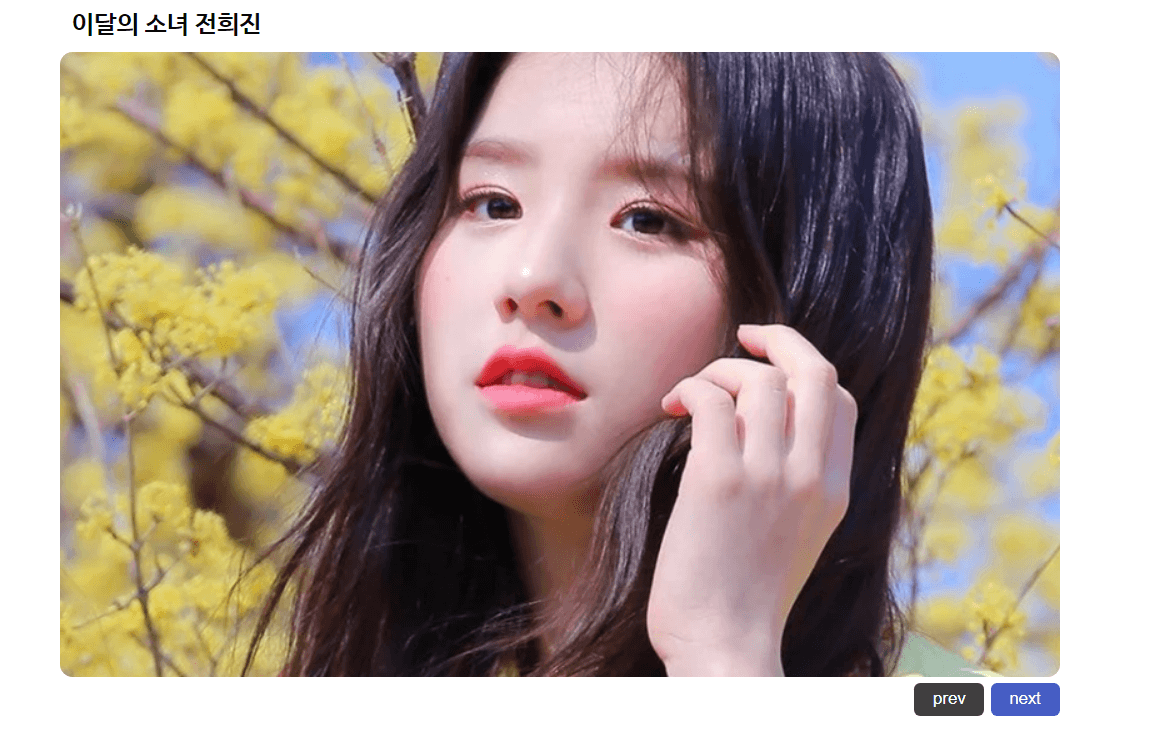
제대로 동작하는 것을 확인했다. 이제 나머지 코드도 작성해 볼 것이다.
const nextBtn = document.querySelector('.next-btn');
const slide = document.querySelector('.slide');
const slideLength = document.querySelectorAll('.slide li').length;
let currentSlide = 1;
const IMAGE_WIDTH = 800;
// 다음 버튼 클릭
nextBtn.addEventListener('click', next);
function next() {
console.log(currentSlide);
if (currentSlide >= slideLength) {
currentSlide = 0;
}
slide.style.transform = `translateX(-${IMAGE_WIDTH * currentSlide}px)`;
currentSlide++;
}현재 이미지의 위치를 currentSlide 라는 변수를 선언하여 저장하고 다음 버튼을 누를 때마다 1씩 증가시키도록 했다.
또, 이미지 슬라이드의 길이(이미지 장수)보다 커지면 안되므로 슬라이드에 포함된 이미지의 개수만큼만 작동할 수 있도록 currentSlide가 이미지 슬라이드 길이보다 커지면 0으로 만들도록 했다.
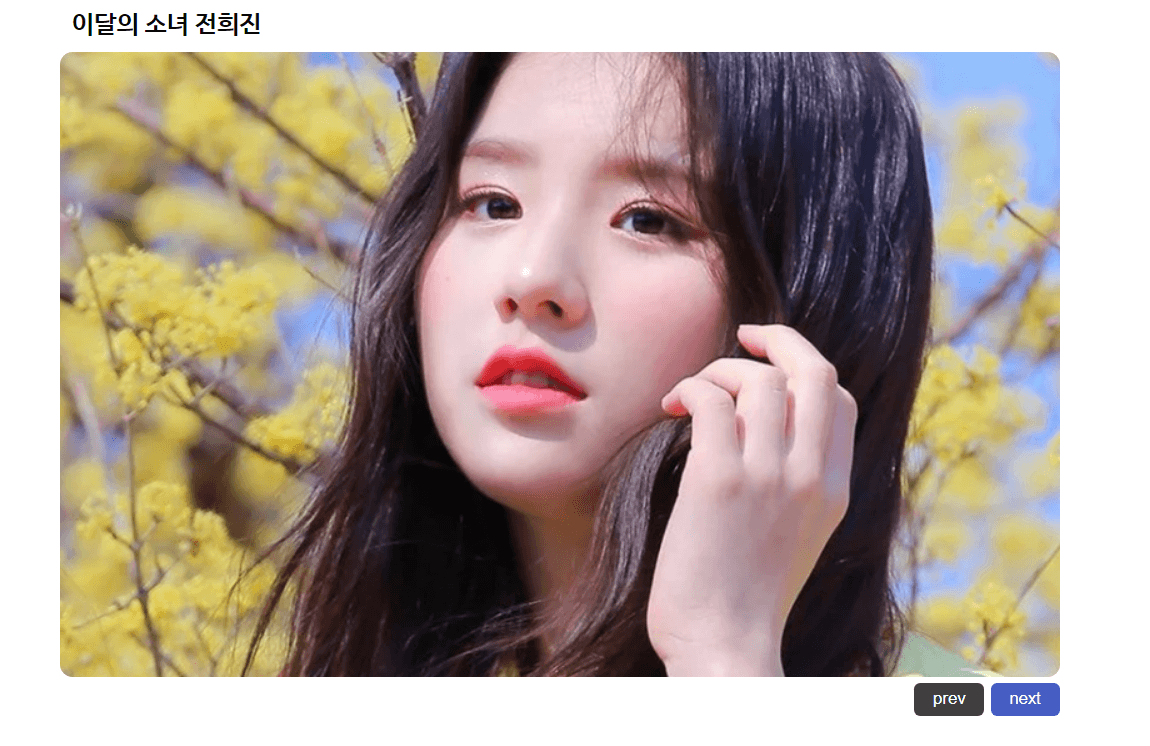
이렇게 작성하면 첫번째 이미지부터 마지막 이미지 -> 마지막이미지 -> 첫번째 이미지 순서로 보여주도록 동작하게 된다.
.slide {
display: flex;
transition: all 1s;
}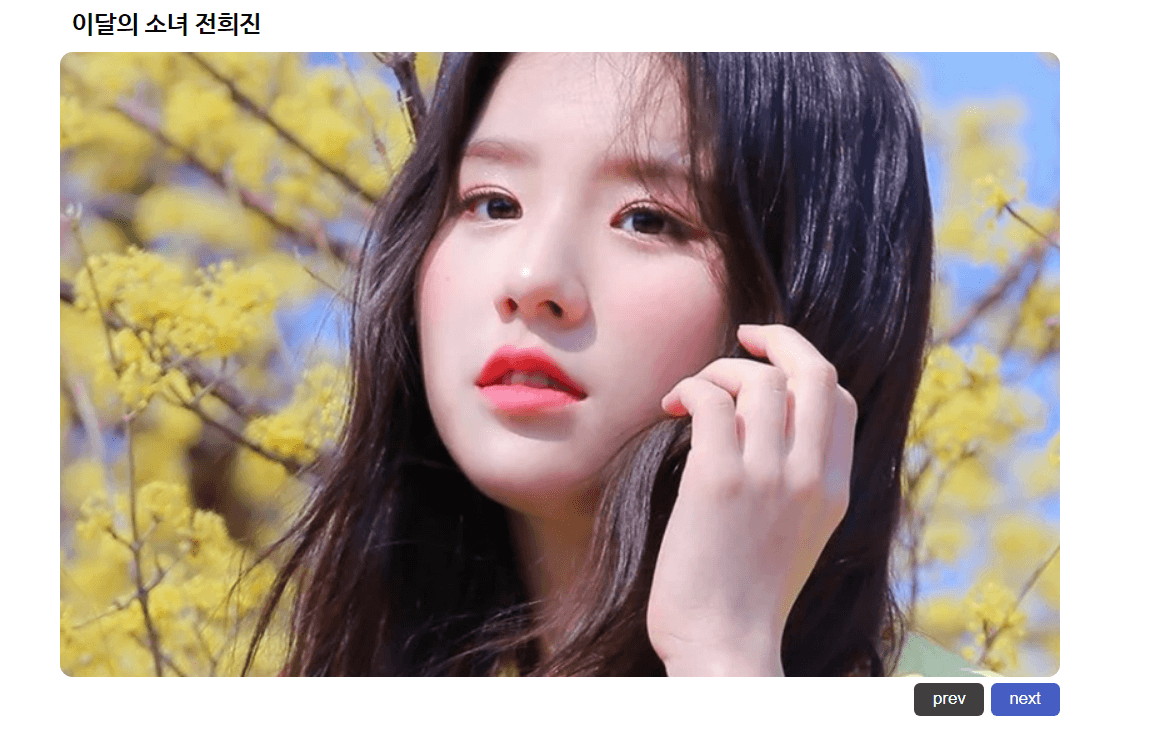
transition까지 넣어주면 흔히 볼 수 있는 슬라이드가 완성된다.
이전 버튼도 구현해 보았다.
// 다음 버튼 클릭
nextBtn.addEventListener('click', next);
function next() {
console.log(currentSlide);
if (currentSlide >= slideLength) {
currentSlide = 0;
}
slide.style.transform = `translateX(-${IMAGE_WIDTH * currentSlide}px)`;
currentSlide++;
}
// 이전 버튼 클릭
prevBtn.addEventListener('click', prev);
function prev() {
if (currentSlide === 1) {
currentSlide = slideLength;
} else {
currentSlide--;
}
slide.style.transform = `translateX(-${IMAGE_WIDTH * (currentSlide - 1)}px)`;
}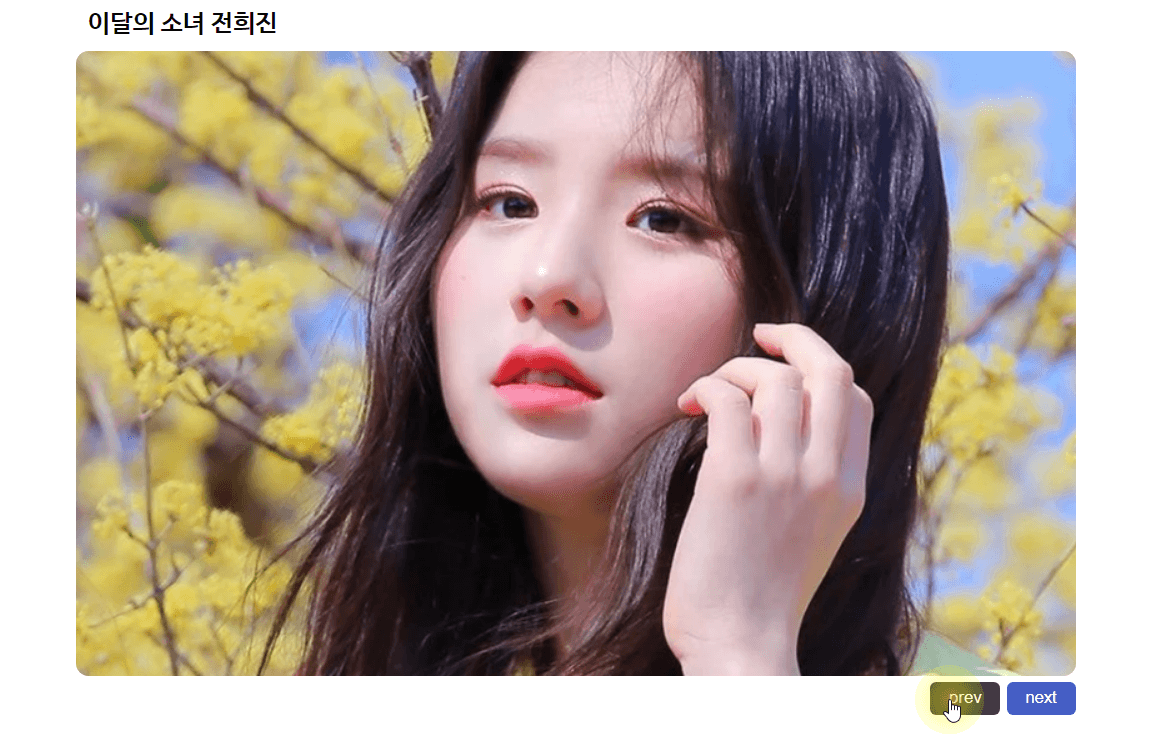
이전 버튼은 현재 슬라이드가 가장 첫번째 이미지인 경우
마지막 이미지로 이동해야 하기 때문에 슬라이드의 길이를 넣어주었다.
가장 첫번째 이미지가 아닌 경우, 예를 들면 2번 이미지 일때는 1번 이미지로 이동해야하고 3번일 때는 2번 … 이라는 규칙을 찾아 현재 슬라이드 번호를 -1만큼 감소 시키도록 하였다.
translateX(-${IMAGE_WIDTH * (currentSlide - 1)}px 부분은 현재 이미지의 가로 사이즈가 800이고, 현재 위치가 1번이고 마지막 슬라이드의 번호가 3번이라고 가정했을 때
이전 버튼을 눌러서 1번 이미지에서 3번 이미지를 보여주기 위해서는 -(800*2)px 만큼 이미지가 이동해야 한다.
이때 현재 1번 이미지가 보여지는 경우, 슬라이드의 길이를 넣어주도록 했기 때문에 currentSlide의 값은 3이된다.
즉,-(800 * (3 - 1))px 이 되어 첫번째 이미지로부터 -1600px 만큼 이동하여 마지막 이미지가 보여진다.
그 외의 경우 이전 버튼을 눌렀을 때 currentSlide의 값을 -1씩 차감하여 이미지를 이동시키도록 했다.
배운 지식들 활용해서 만들어봤는데 다음 버튼 만드는 건 쉬웠는데 이전 버튼은 조금 생각하는 시간이 필요했다.
제대로 동작하긴 하는데 이렇게 만드는게 가장 최적의(?)적합한 방법인지는 잘 모르겠다. ㅎㅎ..ㅎ
이미지 출처 : 구글링 (이달의소녀 희진)